Mengalami situasi di mana dokumen Microsoft Word Anda berubah format secara tidak terduga setelah disimpan bisa sangat membuat frustrasi. Entah itu kehilangan tata letak yang rumit, perubahan font yang tidak diinginkan, atau bahkan hilangnya sebagian konten, masalah ini dapat mengganggu alur kerja dan profesionalisme Anda. Untungnya, ada berbagai cara untuk menyimpan file Word Anda agar terhindar dari perubahan yang tidak diinginkan. Artikel ini akan membahas secara mendalam berbagai metode dan praktik terbaik untuk memastikan integritas dokumen Word Anda.
Memahami Akar Masalah: Mengapa Dokumen Berubah?
Sebelum kita menyelami solusinya, penting untuk memahami beberapa penyebab umum mengapa dokumen Word bisa berubah format:
- Perbedaan Versi Microsoft Word: Dokumen yang dibuat di versi Word yang lebih baru mungkin menampilkan sedikit perbedaan saat dibuka di versi yang lebih lama. Beberapa fitur atau pemformatan mungkin tidak sepenuhnya kompatibel.
- Penggunaan Font yang Tidak Standar: Jika Anda menggunakan font yang tidak umum terinstal di komputer lain, font tersebut mungkin akan diganti dengan font default saat dokumen dibuka di sana, menyebabkan perubahan tata letak.
- Pengaturan Kompatibilitas: Saat menyimpan file, ada opsi untuk mengoptimalkan dokumen untuk versi Word tertentu. Jika pengaturan ini tidak sesuai, bisa menimbulkan masalah.
- Kerusakan File: Meskipun jarang terjadi, kerusakan file bisa menjadi penyebab perubahan yang aneh atau hilangnya data.
- Pengaturan "Simpan Otomatis" yang Kurang Tepat: Terkadang, fitur simpan otomatis yang terlalu sering atau tidak sesuai dengan cara Anda bekerja bisa menyebabkan salinan yang tidak diinginkan atau perubahan yang belum selesai.
- Konversi ke Format Lain: Saat mengonversi Word ke format lain seperti PDF, atau sebaliknya, selalu ada potensi perubahan pemformatan, terutama untuk dokumen yang kompleks.
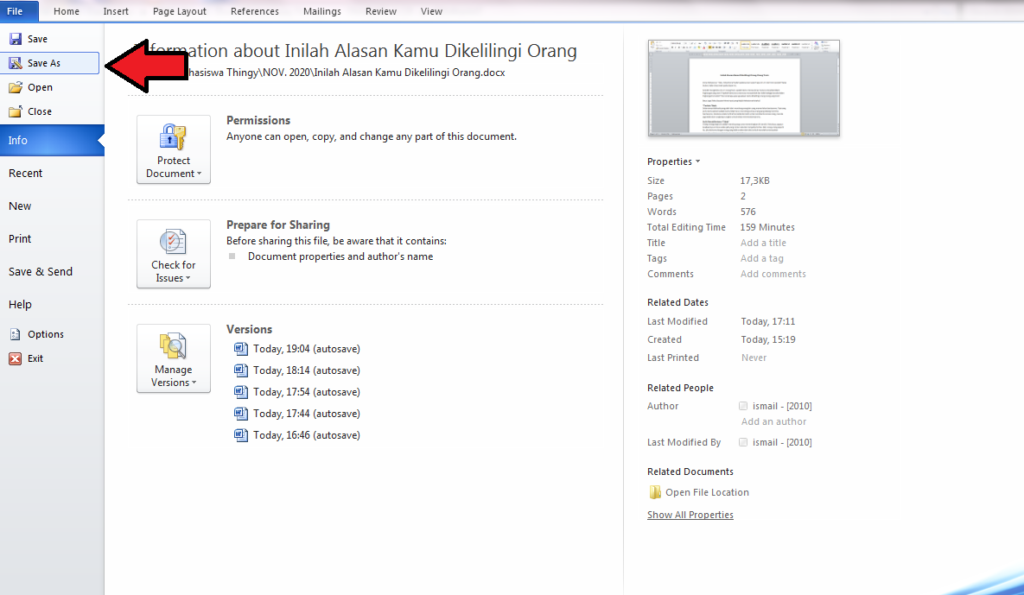
Metode Menyimpan File Word Agar Tidak Berubah
Mari kita bahas berbagai strategi yang bisa Anda terapkan untuk menjaga dokumen Word Anda tetap utuh:
-
Simpan dalam Format .docx (Standar Modern)
Format
.docxadalah format file default untuk Microsoft Word versi 2007 ke atas. Format ini berbasis XML dan dirancang untuk lebih stabil dan fleksibel dibandingkan format lama seperti.doc.-
Cara Melakukannya:
- Buka dokumen Word Anda.
- Klik tab "File".
- Pilih "Save As".
- Di jendela "Save As", pilih lokasi penyimpanan Anda.
- Di kotak dropdown "Save as type", pastikan Anda memilih "Word Document (*.docx)".
- Klik "Save".
-
Mengapa Ini Penting: Menggunakan
.docxmemastikan kompatibilitas terbaik dengan versi Word yang lebih baru dan meminimalkan risiko kehilangan pemformatan yang disebabkan oleh keterbatasan format lama. Jika Anda berkolaborasi dengan orang lain, dorong mereka untuk menggunakan versi Word yang juga mendukung.docx.
-
-
Gunakan Opsi "Save as PDF" untuk Distribusi
Jika tujuan Anda adalah mendistribusikan dokumen kepada orang lain dan Anda ingin memastikan tampilannya persis seperti yang Anda inginkan di mana pun dibuka, menyimpan sebagai PDF adalah solusi terbaik. PDF (Portable Document Format) dirancang untuk mempertahankan tata letak dan pemformatan dokumen secara visual.
-
Cara Melakukannya:
- Buka dokumen Word Anda.
- Klik tab "File".
- Pilih "Save As".
- Pilih lokasi penyimpanan Anda.
- Di kotak dropdown "Save as type", pilih "PDF (*.pdf)".
- Anda mungkin melihat opsi "Options…" di dekat tombol "Save". Klik ini untuk mengontrol kualitas dan aspek lain dari PDF yang dihasilkan. Untuk sebagian besar kasus, pengaturan default sudah memadai.
- Klik "Save".
-
Mengapa Ini Penting: PDF adalah format universal yang dapat dibuka di hampir semua perangkat dan sistem operasi tanpa memerlukan Microsoft Word. Ini menghilangkan masalah font yang tidak tersedia dan perbedaan rendering antar versi software.
-
-
Memeriksa dan Menyesuaikan Pengaturan Kompatibilitas
Jika Anda perlu menyimpan dokumen dalam format
.doc(misalnya, untuk kompatibilitas dengan pengguna versi Word yang sangat lama), Anda dapat menyesuaikan pengaturan kompatibilitas untuk meminimalkan perubahan.-
Cara Melakukannya:
- Buka dokumen Word Anda.
- Klik tab "File".
- Pilih "Save As".
- Pilih lokasi penyimpanan Anda.
- Di kotak dropdown "Save as type", pilih "Word 97-2003 Document (*.doc)".
- Sebelum mengklik "Save", klik tombol "Tools" yang biasanya muncul di dekat kotak dialog "Save As".
- Pilih "Web Options…" atau "General Options…" (tergantung versi Word Anda).
- Di jendela yang muncul, cari tab atau opsi yang berkaitan dengan "Compatibility" atau "Save".
- Periksa pengaturan seperti "Disable features not supported in Word 97-2003" atau opsi serupa. Jika Anda ingin meminimalkan perubahan, pastikan fitur-fitur baru tidak dimatikan secara paksa.
- Klik "OK" pada semua jendela yang terbuka, lalu klik "Save".
-
Mengapa Ini Penting: Mengelola pengaturan kompatibilitas dapat membantu Anda mengontrol bagaimana fitur-fitur yang lebih baru diinterpretasikan saat disimpan dalam format yang lebih lama, meskipun ini tidak selalu sempurna.
-
-
Menyertakan Font dalam File (Embedding Fonts)
Jika Anda menggunakan font yang tidak umum dan ingin memastikan font tersebut tetap utuh saat dokumen dibuka di komputer lain, Anda dapat menyertakan (embed) font tersebut ke dalam file Word.
-
Cara Melakukannya:
- Buka dokumen Word Anda.
- Klik tab "File".
- Pilih "Options" (biasanya di bagian bawah menu File).
- Di jendela "Word Options", pilih "Save" di panel kiri.
- Di bagian "Preserve fidelity when sharing this document", centang kotak yang bertuliskan "Embed fonts in the file".
- Anda akan melihat dua opsi:
- "Embed only the characters used in the document (smaller file size)": Opsi ini hanya menyertakan karakter yang benar-benar digunakan dalam dokumen, sehingga ukuran file lebih kecil. Namun, jika penerima ingin mengedit teks yang belum ada, mereka tidak akan bisa melakukannya.
- "Embed all characters used in the document (larger file size)": Opsi ini menyertakan seluruh set karakter font, memungkinkan penerima untuk mengedit teks apa pun dalam dokumen. Ukuran file akan lebih besar.
- Pilih opsi yang paling sesuai untuk kebutuhan Anda.
- Klik "OK".
- Sekarang, simpan dokumen Anda seperti biasa (dalam format
.docx).
-
Mengapa Ini Penting: Dengan menyertakan font, Anda memastikan bahwa tampilan visual dokumen Anda akan tetap konsisten, terlepas dari apakah font tersebut terinstal di komputer penerima atau tidak. Ini sangat penting untuk dokumen yang mengandalkan tipografi tertentu.
-
-
Simpan sebagai "Word Template (.dotx)" untuk Penggunaan Berulang
Jika Anda sering membuat dokumen dengan struktur atau pemformatan yang sama, menyimpan dokumen asli sebagai template adalah cara yang baik untuk menjaga dokumen master Anda tetap utuh.
-
Cara Melakukannya:
- Buat dokumen Word Anda seperti biasa dengan semua pemformatan, gaya, dan konten dasar yang Anda inginkan.
- Klik tab "File".
- Pilih "Save As".
- Pilih lokasi penyimpanan Anda.
- Di kotak dropdown "Save as type", pilih "Word Template (*.dotx)".
- Klik "Save".
-
Mengapa Ini Penting: Saat Anda membuka file template, Word akan secara otomatis membuat dokumen baru berdasarkan template tersebut, bukan membuka file template itu sendiri. Ini berarti Anda tidak akan pernah secara tidak sengaja mengubah atau menimpa template master Anda. Anda kemudian dapat menyimpan dokumen baru ini dalam format
.docxsesuai kebutuhan.
-
-
Menonaktifkan Opsi "Smart Cut and Paste" (Jika Menyebabkan Masalah)
Fitur "Smart Cut and Paste" di Word mencoba mempertahankan pemformatan saat Anda menyalin dan menempelkan teks. Namun, terkadang fitur ini bisa menyebabkan perubahan yang tidak diinginkan.
-
Cara Melakukannya:
- Klik tab "File".
- Pilih "Options".
- Di jendela "Word Options", pilih "Advanced" di panel kiri.
- Gulir ke bagian "Cut, copy, and paste".
- Hapus centang pada kotak "Use smart cut and paste".
- Klik "OK".
-
Mengapa Ini Penting: Dengan menonaktifkan fitur ini, Anda akan mendapatkan kontrol lebih besar atas bagaimana pemformatan ditangani saat Anda menyalin dan menempelkan, mengurangi kemungkinan perubahan yang tidak terduga.
-
-
Gunakan Fitur "Track Changes" dengan Bijak
Jika Anda berkolaborasi dengan orang lain dan ingin memantau semua perubahan, fitur "Track Changes" sangat berharga. Namun, jika Anda hanya ingin membagikan versi final, pastikan untuk menonaktifkannya sebelum menyimpan versi final.
-
Cara Melakukannya:
- Untuk mengaktifkan: Pergi ke tab "Review" dan klik "Track Changes".
- Untuk menonaktifkan: Klik lagi tombol "Track Changes" di tab "Review".
- Untuk menerima/menolak perubahan: Di tab "Review", Anda bisa mengklik "Accept" atau "Reject" untuk setiap perubahan yang ada. Anda juga bisa memilih "Accept All Changes" atau "Reject All Changes".
- Setelah semua perubahan diterima atau ditolak, simpan dokumen Anda.
-
Mengapa Ini Penting: "Track Changes" menambahkan anotasi dan menandai setiap modifikasi. Jika Anda lupa menonaktifkannya sebelum menyimpan versi final, anotasi tersebut akan tetap ada dan dapat mengganggu.
-
-
Periksa Pengaturan "AutoSave" dan "AutoRecover"
Fitur AutoSave (tersedia di versi terbaru Office 365 yang menyimpan ke OneDrive/SharePoint) dan AutoRecover (menyimpan salinan sementara untuk pemulihan jika terjadi crash) adalah fitur yang berguna, tetapi terkadang pengaturan yang kurang tepat dapat menyebabkan kebingungan.
-
Cara Mengakses Pengaturan AutoRecover:
- Klik tab "File".
- Pilih "Options".
- Pilih "Save" di panel kiri.
- Anda akan melihat opsi "Save AutoRecover information every X minutes" dan lokasi file AutoRecover. Sesuaikan intervalnya sesuai preferensi Anda.
-
Mengapa Ini Penting: Memahami bagaimana fitur ini bekerja dan di mana file sementara disimpan dapat membantu Anda dalam situasi pemulihan data, meskipun fitur ini biasanya tidak menyebabkan perubahan permanen pada file asli yang Anda simpan.
-
Praktik Terbaik Tambahan untuk Menjaga Integritas Dokumen
- Gunakan Gaya (Styles): Daripada memformat teks secara manual setiap saat, gunakan fitur "Styles" di Word. Ini memastikan konsistensi dan memudahkan untuk membuat perubahan global pada pemformatan dokumen Anda nanti. Jika Anda mengubah gaya, semua teks yang menggunakan gaya tersebut akan ikut berubah secara otomatis.
- Simpan Secara Berkala: Biasakan untuk menyimpan pekerjaan Anda secara sering. Ini bukan hanya mencegah kehilangan data akibat crash, tetapi juga memberi Anda lebih banyak salinan kerja Anda jika ada sesuatu yang salah. Gunakan
Ctrl + S(atauCmd + Sdi Mac) secara teratur. - Buat Cadangan (Backup): Selalu simpan salinan cadangan dokumen penting Anda di lokasi yang berbeda (misalnya, hard drive eksternal, cloud storage). Ini adalah jaring pengaman utama jika terjadi kerusakan file atau kehilangan data yang parah.
- Hindari Menyimpan Langsung ke Media Portabel (Jika Memungkinkan): Meskipun tidak selalu menjadi masalah, menyimpan dan mengedit dokumen langsung dari USB drive terkadang bisa lebih rentan terhadap korupsi file dibandingkan menyimpannya ke hard drive komputer Anda, lalu menyalinnya ke media portabel.
- Uji Coba di Perangkat Berbeda: Jika dokumen Anda akan dibagikan secara luas, selalu merupakan ide yang baik untuk membukanya di komputer lain atau dengan versi Word yang berbeda (jika memungkinkan) sebelum dibagikan secara final, terutama jika dokumen tersebut memiliki tata letak yang kompleks.
Kesimpulan
Menjaga dokumen Microsoft Word Anda tetap utuh memerlukan kombinasi pemahaman tentang fitur-fitur penyimpanan, praktik kerja yang baik, dan penggunaan alat yang tepat. Dengan menyimpan file Anda dalam format .docx sebagai standar, menggunakan PDF untuk distribusi, dan mempertimbangkan opsi seperti menyertakan font, Anda dapat secara signifikan mengurangi risiko perubahan yang tidak diinginkan. Ingatlah selalu untuk membuat cadangan, dan dengan praktik yang konsisten, Anda dapat memastikan bahwa dokumen Anda selalu tampil persis seperti yang Anda inginkan.
